Bạn đang cần hỗ trợ máy tính từ xa qua TeamViewer nhưng lại gặp phải thông báo lỗi khó hiểu “TeamViewer not running on partner computer”? Đừng lo lắng, bài viết này trên gamethu.org sẽ cung cấp cho bạn 5 cách khắc phục lỗi này một cách nhanh chóng và hiệu quả, giúp bạn kết nối lại mượt mà.
TeamViewer là gì và tại sao lại xuất hiện lỗi “not running on partner computer”?
TeamViewer là một phần mềm mạnh mẽ cho phép bạn điều khiển máy tính từ xa, hỗ trợ đắc lực cho công việc và học tập. Tuy nhiên, đôi khi bạn có thể gặp phải lỗi “TeamViewer not running on partner computer”, khiến việc kết nối bị gián đoạn. Nguyên nhân thường gặp bao gồm: kết nối mạng không ổn định, phiên bản TeamViewer đã cũ, hoặc phần mềm bị giới hạn thời gian sử dụng.
5 cách sửa lỗi “TeamViewer not running on partner computer”
Dưới đây là 5 phương pháp giúp bạn xử lý lỗi “TeamViewer not running on partner computer” hiệu quả:
1. Kiểm tra kết nối mạng
Kết nối mạng kém là một trong những nguyên nhân phổ biến nhất gây ra lỗi này. Hãy kiểm tra xem mạng internet của cả hai máy tính có đang hoạt động ổn định không. Thử chuyển sang mạng WiFi khác, sử dụng mạng dây, hoặc dùng dữ liệu di động 3G/4G để phát WiFi.
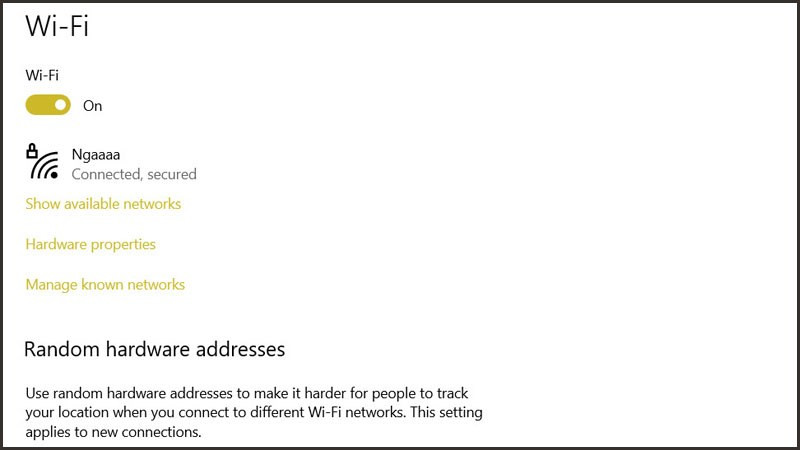 Kiểm tra kết nối mạng
Kiểm tra kết nối mạng
2. Khởi động lại cả hai máy tính
Đôi khi, việc khởi động lại máy tính có thể giải quyết nhiều vấn đề, bao gồm cả lỗi TeamViewer. Hãy khởi động lại cả máy tính của bạn và máy tính đối tác để làm mới hệ thống và các ứng dụng.
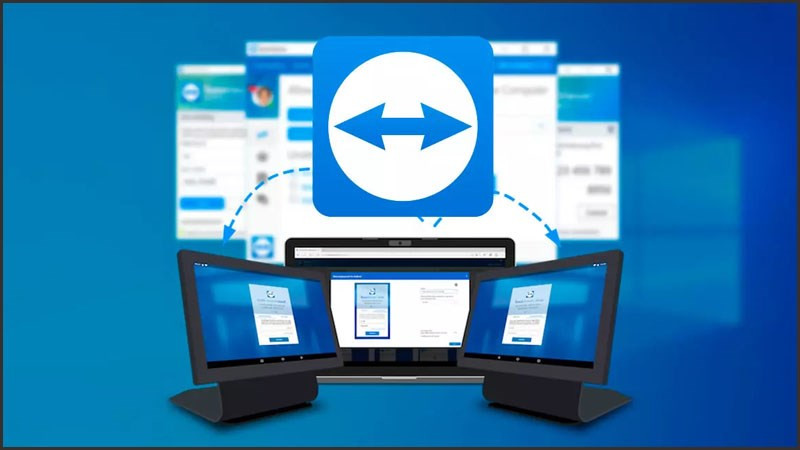 Khởi động lại máy tính
Khởi động lại máy tính
3. Cập nhật TeamViewer lên phiên bản mới nhất
Sử dụng phiên bản TeamViewer cũ có thể gây ra xung đột và lỗi. Kiểm tra xem bạn đang sử dụng phiên bản mới nhất chưa bằng cách vào TeamViewer > Help > Check for new version. Nếu có bản cập nhật, hãy tải về và cài đặt.
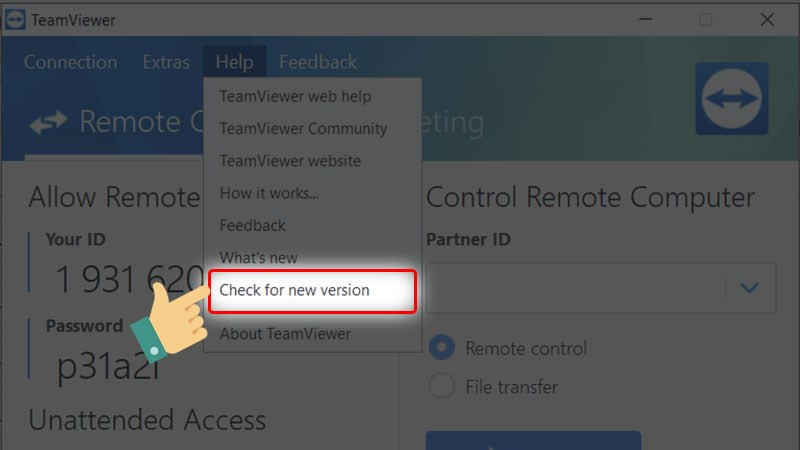 Cập nhật TeamViewer
Cập nhật TeamViewer
4. Khởi động lại dịch vụ TeamViewer
Dịch vụ TeamViewer có thể bị dừng hoặc gặp sự cố. Để khởi động lại dịch vụ, nhấn Windows + R, gõ “services.msc”, tìm “TeamViewer” trong danh sách, click chuột phải và chọn “Restart”.
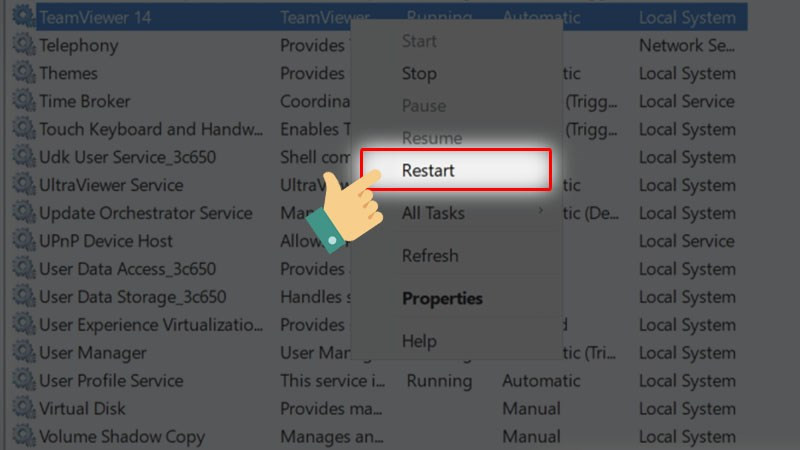 Khởi động lại dịch vụ Teamviewer
Khởi động lại dịch vụ Teamviewer
5. Gỡ cài đặt và cài đặt lại TeamViewer
Nếu các cách trên không hiệu quả, hãy thử gỡ cài đặt hoàn toàn TeamViewer và cài đặt lại phiên bản mới nhất từ trang chủ chính thức. Việc này sẽ giúp loại bỏ các tệp tin bị lỗi và cài đặt một phiên bản TeamViewer sạch sẽ.
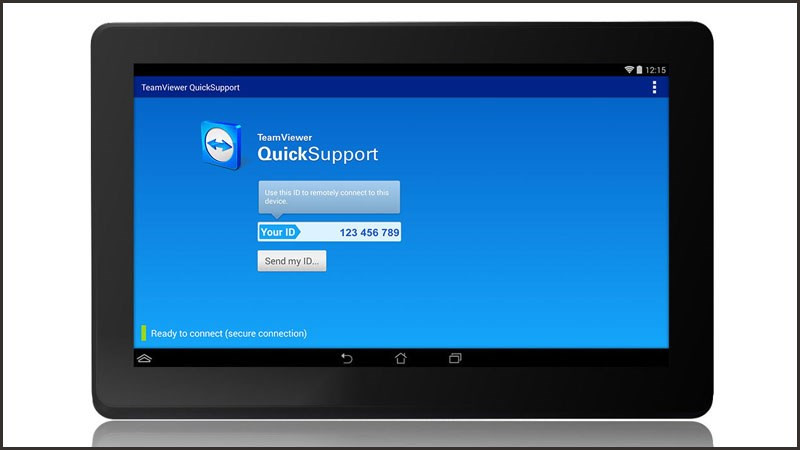 Gỡ và cài đặt lại TeamViewer
Gỡ và cài đặt lại TeamViewer
Kết luận
Hy vọng với 5 cách trên, bạn đã có thể khắc phục lỗi “TeamViewer not running on partner computer” và kết nối lại thành công. Nếu bạn vẫn gặp khó khăn, hãy để lại bình luận bên dưới để được hỗ trợ thêm. Đừng quên chia sẻ bài viết này nếu bạn thấy hữu ích!